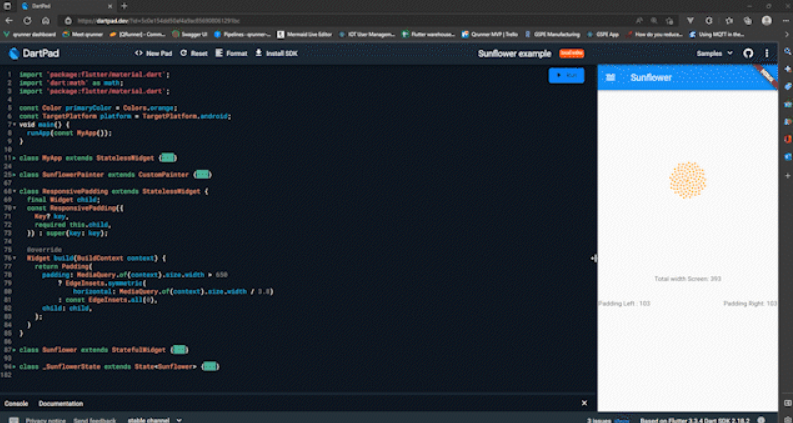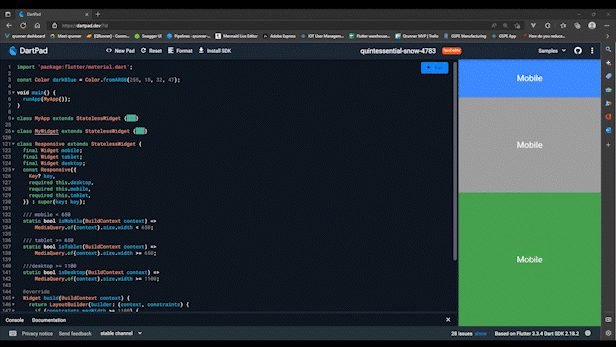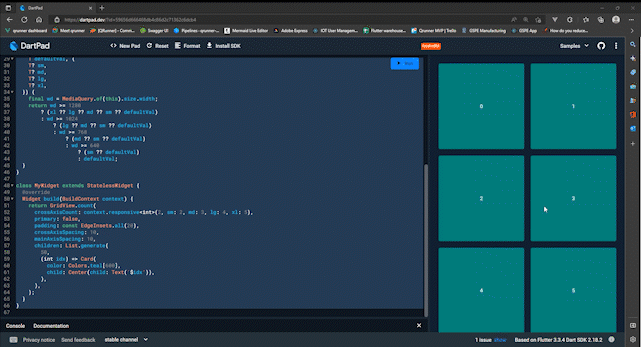最简单的方法,使您的应用程序响应所有屏幕大小(移动,平板电脑,桌面)。
我第一次使用“ Flutter”框架的经历是开发一个物联网网络应用的移动版本。所以基本上,在创建 UI 时,我不担心响应屏幕。这是因为我的应用程序只用于移动设备。
但是在我的第三个项目中,我的老板要求我帮助仓库中的流程实现无纸化。我们希望简化工人在监控货物进出仓库之前通常打印文件的过程。主要的要求是,仓库应用程序应该用在平板设备上。因此,这是我第一次学习在 flutter 应用程序中为更大的屏幕制作小部件。
在学习了一些资源之后,我决定开发一个适用于所有设备的应用程序。工作人员可以在手机上安装应用程序,也可以在仓库的桌面上打开应用程序。这里有 3 个选项,我已经为你收集了如何在颤动应用程序响应布局。
三种方式:
- Dynamic Padding
- Layout Builder
- extension BuildContex
在这个博客中,我们将探索如何使你的应用程序布局适应你的屏幕的 3 个例子。好了,我们开始吧..。
1. Dynamic Padding
你可能认为这是没有反应的,但这是处理宽屏的解决方案之一。它通过向父窗口小部件添加水平填充来工作。将根据屏幕宽度动态设置填充值。让我们看看下面的代码:
import 'package:flutter/material.dart';
class ResponsivePadding extends StatelessWidget {
final Widget child;
const ResponsivePadding({
Key? key,
required this.child,
}) : super(key: key);
@override
Widget build(BuildContext context) {
return Padding(
padding: MediaQuery.of(context).size.width > 650
? EdgeInsets.symmetric(
horizontal: MediaQuery.of(context).size.width / 3.8)
: const EdgeInsets.all(0),
child: child,
);
}
}
您可以为上面的代码创建一个新的文件和类。然后在需要限制屏幕宽度时使用它。所有您需要做的就是用 ResponsivePaddingwidget 包装您的屏幕。
@override
Widget build(BuildContext context) {
return ResponsivePadding(
child: Scaffold()
....https://dartpad.dev/?id=49078a3c9643cb65febbece13ed54ee9
responsive padding
2. Layout Builder
LayoutBuilder: 构建一个小部件树,该树可以依赖于父小部件的大小。
顾名思义,此小部件将根据大小限制构建布局。与第一个不同的是,通过这种方式,我们将捕获所有可能的屏幕大小,然后安排布局。假设我们有 3 种布局: 手机、平板电脑和桌面。在每种布局中,我们可以使用不同的小部件。我学习这种方式从 Youtube 的 Flutter 方式,你可以通过参考链接访问视频。让我们先看看响应代码。
在上面的代码中,我们有一个 StatelessWidget 并返回一个 LayoutBuilder。如你所见,我们有 3 个约束宽度。您可以根据需要进行修改。
实例:
- 移动布局: 由于宽度很小,我想在一个列中显示内容,所以我将向下滚动查看所有的内容
- 平板电脑: 屏幕比手机宽,我想组合行和列。
- 桌面: 对于桌面大小,我认为一行显示所有内容就足够了。我还改变了每个孩子的宽度。
我们可以像下面的代码那样使用它:
@override
Widget build(BuildContext context) {
return Responsive(
mobile: mobileWidget,
tablet: tabletWidget,
desktop: desktopWidget,
);
}https://dartpad.dev/?id=027bc67ac129aed523e58e44c647b3c1
layout builder
现在我们有 3 个不同的布局取决于屏幕大小。您可以为每个布局创建自定义小部件。这样,当应用程序在你的手机、平板电脑或桌面上打开时,它们都有自己适当的外观。
3. Extension BuildContext
好吧,这是一个相当中等的水平,但非常体面,易于使用。因为我们将使用一个来自 flutter 的扩展方法和一个通用函数。让我们从定义开始。
泛型函数是用类型参数声明的函数。调用时,使用实际类型而不是类型参数。 https://learn.microsoft.com/en-us/cpp/extensions/generic-functions-cpp-cli?view=msvc-170
对于泛型函数,我们可以根据声明的类型使用函数。所以会更有活力。在 dartlang 中,当类型 声明一个类或函数时,我们通常会遇到这种情况。
Dart 2.7 中引入的扩展方法是向现有库添加功能的一种方法 https://dart.dev/guides/language/extension-methods
现在我们可以为当前框架创建新的函数。
我们有 BuildContext。众所周知,BuildContext 处理小部件在小部件树中的位置。那么..。我们将在所有的小部件树中有一个上下文。如果没有上下文,则不会呈现小部件。
现在我们将为 BuildContext 创建一个扩展方法来执行 Responsive 布局:
extension Responsive on BuildContext {
T responsive<T>(
T defaultVal, {
T? sm,
T? md,
T? lg,
T? xl,
}) {
final wd = MediaQuery.of(this).size.width;
return wd >= 1280
? (xl ?? lg ?? md ?? sm ?? defaultVal)
: wd >= 1024
? (lg ?? md ?? sm ?? defaultVal)
: wd >= 768
? (md ?? sm ?? defaultVal)
: wd >= 640
? (sm ?? defaultVal)
: defaultVal;
}
}使用这段代码,我们可以得到与 LayoutBuilder 相同的结果,但是代码更简单。
@override
Widget build(BuildContext context) {
return Container(
child: context.responsive<Widget>(
mobileWidget, // default
md: tabletWidget, // medium
lg: desktopWidget, // large
),
);
}https://dartpad.dev/?id=59656d666468db4c86d2c71362c6dcb4
正如我之前所说,这个方法是通用的,我们可以定义一个函数来返回一个数字或者其他什么。让我们试试下面的例子。我们何时以及如何使用它。
另一个在“ flutter”中使用网格视图的例子
@override
Widget build(BuildContext context) {
return GridView.count(
crossAxisCount: context.responsive<int>(
2, // default
sm: 2, // small
md: 3, // medium
lg: 4, // large
xl: 5, // extra large screen
),
.......响应式网格视图响应式网格视图
https://dartpad.dev/?id=925bbdc793dc6b529cb07eb636338ac9
好了,这是 3 种方法,使您的 Flutter 应用程序有一个响应布局。您可以根据需要更改断点值。